很多次,我想记录自己的屏幕,但我不想记录麦克风,而是记录我正在播放器,YouTube等上收听的内容。
好了,我们将解决它。
首先我们安装 掌控 (如果我们没有)
$ sudo apt-get install pavucontrol
然后我们会 记录我的桌面 然后我们开始录制普通唱片。
在您录制时,我们打开 掌控 (在应用程序菜单的多媒体标签中),然后转到标签 记录。 我们点击默认的录音设备,然后选择 内部音频立体声模拟监听器.
注意:
执行此操作时,配置已保存,因此,如果以后要使用麦克风录制,则必须执行最后选择麦克风的过程。
执行此操作时,配置已保存,因此,如果以后要使用麦克风录制,则必须执行最后选择麦克风的过程。
敬礼!
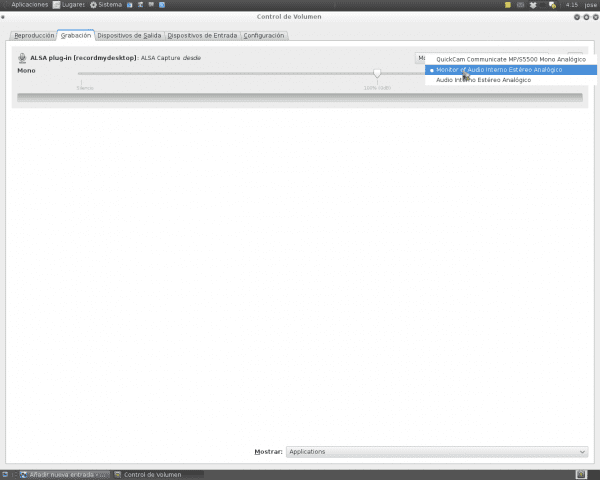
多么好的数据!!!
我用RecorMYDesktop录制,但是我听不到很好的声音,总是很烂。 我要尝试这个谢谢小费tip
它说``RecordMyDesktop''哈哈我还睡着xD
再喂。
我刚刚测试了您在文章中提供的建议。 我有一个带立体声麦克风的Logitech 9100网络摄像头,但是我一直无法弄清楚如何选择它来录制视频教程。
非常感谢! 它像一种魅力。 明天,我希望检验您在我对OpenShot的第一条评论的回答中给我的建议。 如果运作良好,那我会比现在快乐得多。
我希望您继续分享更多有关录音和所有内容的信息 DesdeLinux.
我对自己说,因为我对这两篇文章感到不满意(您理解了)。 在我刚发表的评论中,我所做的被付诸实践,即您在这里所说的:您的第二篇文章。 为此,我感谢你的先前评论。
现在,我正在测试您在第一篇关于如何在OpenShot中删除黑框的建议。 该程序当前正在导出视频。 我等不及要到明天(正如我在之前的评论中所说)。
[几分钟后]它成功了!!! 再次感谢! 现在,我可以制作高质量的视频,并具有良好的音频和良好的图像。 谢谢!
我很高兴为您提供帮助。
希望您上传一些好的旧车并与我们分享。
Saludos!
谢谢!这对我来说是一个奇迹,我已经有一段时间无法录制设备的内部音频了。
现在,诚实并不是我想要的。 如何同时记录麦克风和内部音频? 就像在Camtasia。
我希望你能帮助我。
您想找他一样的问题,同时记录两者!
作品!
正是我所需要的,没有录制声音,现在是
非常感谢 !
:)